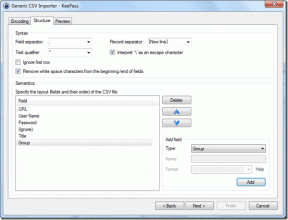Reparar la tableta Amazon Fire no se enciende
Miscelánea / / November 28, 2021
Amazon Fire Tablet es el dispositivo ideal para pasar el tiempo, ya que ofrece una transmisión continua de sus programas y películas favoritos junto con una amplia gama de libros. Pero, ¿qué haces cuando no puedes disfrutar de ninguno de estos porque tu tableta Amazon Fire no se enciende? Hay varias razones para que esto suceda. Cuando presiona el botón de encendido de manera incorrecta, o hay algunos problemas de software, la tableta Amazon Fire no se enciende. Si también está lidiando con el mismo problema, está en el lugar correcto. Traemos una guía perfecta que te ayudará. arreglar el problema de la tableta Amazon Fire no se enciende. Debes leer hasta el final para conocer los diversos trucos que te ayudarán a resolver este problema.

Contenido
- Cómo reparar la tableta Amazon Fire no se enciende
- Método 1: mantén presionado el botón de encendido
- Método 2: cargue la tableta con un adaptador de CA
- Método 3: actualización de software
- Método 4: Restablecimiento suave de la tableta Amazon Fire
- Método 5: utilice el adaptador de CA correcto
- Método 6: póngase en contacto con el servicio de Amazon
Cómo reparar la tableta Amazon Fire no se enciende
A continuación, se muestran algunos métodos que le ayudarán a solucionar La tableta Amazon Fire no se enciende asunto.
Método 1: mantén presionado el botón de encendido
Al manipular la tableta Amazon Fire, el error más frecuente que cometen los usuarios es que dejan el botón de Encendido después de tocarlo una vez. La forma correcta de encenderlo es:
1. Sostener el botón de encendido durante al menos 5 segundos.
2. Después de 5 segundos, escuchará un sonido de arranque, y la tableta Amazon Fire se enciende.
Método 2: cargue la tableta con un adaptador de CA
Cuando la tableta Amazon Fire tenga cero energía o menos de la carga adecuada, entrará en ahorrador de energía modo. En esta etapa, la tableta no tendrá suficiente energía para reiniciarse y no se encenderá.
Nota: Cargue su dispositivo antes de comenzar con los pasos de solución de problemas.
1. Conecte la tableta Amazon Fire a su adaptador de CA y déjelo durante unas horas (aproximadamente 4 horas) para cargar la batería por completo.

Propina: Se sugiere mantener presionado el botón de encendido durante veinte segundos y asegurarse de que esté apagado antes de cargar. Esto liberará la tableta Amazon Fire del modo de ahorro de energía. Además, ya no estará en modo de suspensión.
2. Notarás un verdeluz junto al puerto de alimentación una vez que la tableta tenga suficiente energía para reiniciarse.
Si la luz no cambia de rojo a verde, indica que su dispositivo no se está cargando en absoluto. Puede ser un problema del dispositivo o no está utilizando el adaptador de CA apto para cargar.
Leer también:6 cosas que debe saber antes de comprar un Amazon Fire TV Stick
Método 3: actualización de software
Unos pocos minutos de inactividad harán que la tableta Amazon Fire entre en modo de suspensión. A veces, una aplicación en ejecución puede evitar que la tableta salga del modo de suspensión. Algunos pueden pensar que el dispositivo no se enciende, pero es posible que en realidad esté inactivo. Si el software no se actualiza a la última versión, puede crear este problema. Para solucionarlo, siga los pasos dados:
1. Sostener el Poder + Sube el volumen botones durante un minuto. Si la tableta está en modo de suspensión, ahora estará activa.
2. De nuevo, mantén pulsado Poder + Sube el volumen botones juntos hasta que veas Instalación del software más reciente mensaje en la pantalla.
3. Una vez completada la actualización del software, realice un restablecimiento parcial que se explica en el siguiente método.
Una vez hecho esto, reinicia tu dispositivo y disfruta usándolo.
Método 4: Restablecimiento suave de la tableta Amazon Fire
A veces, su tableta Amazon Fire puede enfrentar problemas menores como páginas que no responden, pantallas colgadas o comportamiento anormal. Puede solucionar estos problemas reiniciando su tableta. Soft Reset, generalmente conocido como el proceso de reinicio estándar, es el más fácil de implementar. Los pasos para el mismo son:
1. presione el Bajar volumen y el botón lateral simultáneamente y manténgalos así durante algún tiempo.
2. Cuando mantiene presionados continuamente estos dos botones, la pantalla de su tableta se vuelve negra y aparece el logotipo de Amazon. Suelta los botones una vez que veas el logo.
3. Se tarda un poco en reiniciar; espere hasta que su tableta se reactive de nuevo.
Estos sencillos pasos reiniciarán su tableta Amazon Fire y reanudarán su funcionalidad estándar.
Método 5: utilice el adaptador de CA correcto
El adaptador de CA para la tableta Amazon Fire y cualquier teléfono inteligente tiene un aspecto similar, por lo que hay muchas posibilidades de que se intercambien. A veces, su tableta no se enciende incluso después de horas de carga.
En este caso, el problema radica en el adaptador de CA que está utilizando.
1. Utilice el adaptador de CA correcto, que tiene el logotipo de Amazon en el lateral, para cargar.
2. Las especificaciones estándar del cargador son 5W, 1A. Asegúrese de utilizar un adaptador con esta configuración.

Si está seguro de que está utilizando un adaptador de CA adecuado, pero la tableta aún no se enciende; en este caso:
- Asegúrese de que el cable esté enchufado correctamente; no está agrietado ni dañado.
- Asegúrese de que los extremos del cable no estén rotos.
- Asegúrese de que las clavijas internas del cable no estén dañadas.
- Confirme que los pines internos del puerto USB estén en buenas condiciones.
Propina: Si su adaptador de CA y su cable están en perfectas condiciones de funcionamiento y, sin embargo, el problema persiste, intente reemplazar el adaptador de CA por uno nuevo.
Método 6: póngase en contacto con el servicio de Amazon
Si ha intentado todo lo sugerido en este artículo y, sin embargo, este problema no se ha solucionado, intente ponerse en contacto con Servicio al cliente de Amazon por ayuda. Puede reemplazar o reparar su tableta Amazon Fire, según la garantía y los términos de uso.
Recomendado:
- Cómo encontrar pedidos archivados en Amazon
- Guía paso a paso para eliminar su cuenta de Amazon
- Fix Steam tiene problemas para conectarse a los servidores
- Cómo reiniciar el iPad Mini
Esperamos que esta guía haya sido útil y haya podido solucionar el problema La tableta Amazon Fire no se enciende asunto. Háganos saber qué método funcionó mejor para usted. Si tiene alguna consulta / comentario sobre este artículo, no dude en dejarlos en la sección de comentarios.